WMV, skrót od Windows Media Video, jest najczęściej używanym i najstarszym formatem w bieżących mediach. Dlatego trudno jest odtwarzać pliki WMV na komputerach z systemem innym niż Windows. Aby rozwiązać problem z niezgodnością, wypróbuj dowolny z odtwarzaczy WMV wspomnianych w poście, takich jak MiniTool MovieMaker.
Do czego służy plik WMV?
WMV, znany również jako Windows Media Video, to format wideo opracowany przez firmę Microsoft w 1999 roku. WMV jest jednym z popularnych plików używanych do przechowywania filmów w systemie Windows. Jego największą zaletą jest możliwość przechowywania treści przy bardzo wysokim współczynniku kompresji.
Jeśli masz plik wideo WMV i nie wiesz, jaki jest najlepszy odtwarzacz WMV dla Twojej platformy, po prostu czytaj dalej, ponieważ przedstawimy najlepsze odtwarzacze WMV na różnych urządzeniach i systemach i wyjaśnimy, dlaczego są najlepsze w tym poście.
Dobry odtwarzacz plików WMV powinien:
- Bądź w 100% wolny.
- Bądź wolny od reklam.
- Miej intuicyjny interfejs użytkownika.
- Bądź kompatybilny z różnymi platformami.
- Odtwarzaj filmy bez opóźnień i przerw.
- Obsługuj filmy wysokiej jakości, takie jak 4K i 8K.
Część 1. Top 10 najlepszych graczy WMV
Top 10 najlepszych graczy WMV
- MiniTool MovieMaker
- Windows Media Player
- Odtwarzacz multimedialny VLC
- GOM Player
- Odtwarzacz multimedialny Klasyczne kino domowe
- Oprogramowanie DivX
- Odtwarzacz Elmedia
- MPlayerX
- Odtwarzacz MX
- Odtwarzacz multimedialny PlayerXtreme
1. MiniTool MovieMaker (najlepiej zalecane)
Kompatybilność:Windows
Jeśli potrzebujesz więcej kontroli nad plikiem WMV podczas jego odtwarzania, możesz wypróbować MiniTool MovieMaker. Jest to darmowy edytor wideo bez pakietów, reklam i znaków wodnych. Tymczasem jest to najlepszy odtwarzacz WMV dla systemu Windows 10, którego można bezpiecznie używać do odtwarzania plików MOV lub innych plików wideo w ciągu sekundy.
Ten darmowy odtwarzacz WMV nie tylko umożliwia łatwe odtwarzanie plików WMV w systemie Windows, ale także umożliwia ich edycję. Na przykład możesz zmienić prędkość wideo, odwrócić wideo, obrócić wideo, wyodrębnić dźwięk z wideo, dodać tekst do wideo, dodać dźwięk do wideo, dokonać korekcji kolorów itp.
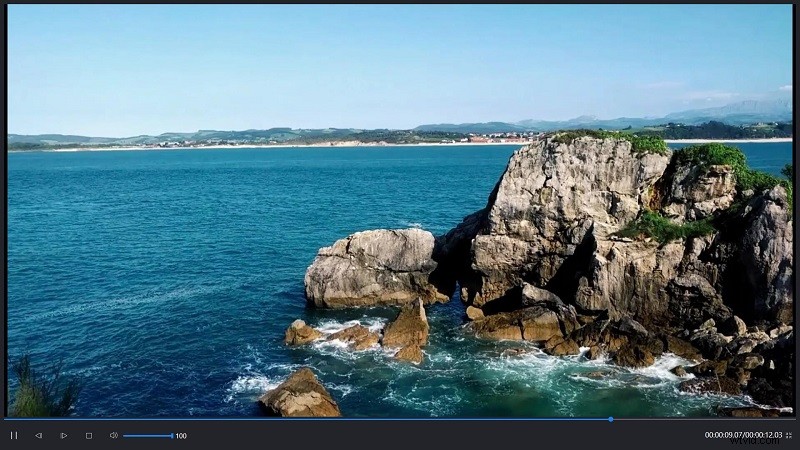
2. Windows Media Player
Kompatybilność:Windows
Jako użytkownik systemu Windows odtwarzanie pliku WMV może być bułką z masłem. Ponieważ format wideo WMV został opracowany przez firmę Microsoft, możesz użyć Windows Media Player, programu do odtwarzania multimediów opracowanego przez firmę Microsoft do odtwarzania plików WMV.
Co ważniejsze, nie musisz instalować tego odtwarzacza, ponieważ Windows Media Player jest preinstalowany we wszystkich systemach Windows. Odtworzy pliki WMV na komputerach z systemem Windows z wysoką jakością wrażeń wizualnych i dźwiękowych. Jedynym problemem jest to, że nie obsługuje formatu MOV ani M4V.
Powiązany artykuł:6 narzędzi do ulepszania jakości wideo online w 2020 r.
3. Odtwarzacz multimedialny VLC
Kompatybilność:Windows, Mac, Linux, Android, iOS
VLC Media Player to bezpłatne i otwarte, wieloplatformowe oprogramowanie odtwarzacza multimediów i serwer multimediów strumieniowych opracowany w ramach projektu VideoLAN. Obsługuje szeroką gamę formatów audio i wideo i jest dostępny dla wszystkich popularnych platform.
Ten wszechstronny darmowy odtwarzacz WMV umożliwia odtwarzanie filmów 360 stopni i plików multimedialnych w rozdzielczości do 8K, a także filmów w skompresowanych formatach plików. Oprogramowanie oferuje również opcje dostosowywania, aby poprawić wrażenia podczas oglądania i zmienić wygląd odtwarzacza.
Powiązany artykuł:5 najlepszych edytorów wideo typu open source w 2020 roku
4. Gracz GOM
Kompatybilność:Windows
GOM Player, opracowany przez południowokoreańską firmę, to prosty i wydajny odtwarzacz wideo dla systemu Windows, który może odtwarzać wszystkie popularne formaty audio i wideo. Odtwarzacz zawiera wiele ulepszonych funkcji, a interfejs jest przyjazny dla użytkownika i łatwy w użyciu.
Jako darmowy odtwarzacz WMV ma wszystkie podstawowe funkcje, które są ładowane z innymi popularnymi odtwarzaczami multimedialnymi. Dodatkowo jest wyposażony w wiele zaawansowanych funkcji, takich jak powtarzanie A-B, kontrola prędkości, efekty audio/wideo, przechwytywanie ekranu itp.
5. Odtwarzacz multimedialny Klasyczne kino domowe
Kompatybilność:Windows
Media Player Classic Home Cinema, znany również jako MPC-HC, to niezwykle lekki odtwarzacz multimedialny typu open source dla systemu Windows, który obsługuje wszystkie popularne formaty plików wideo i audio dostępne do odtwarzania, w tym WMV.
Jako popularny darmowy odtwarzacz WMV dla systemu Windows 10, MPC-HC może obsługiwać pliki muzyczne i filmy w oryginalnej jakości. Chociaż MPC-HC został przerwany w lipcu 2017 r., nadal działa dobrze i warto spróbować.
6. Oprogramowanie DivX
Kompatybilność:Windows, Mac
Oprogramowanie DivX zawiera trzy składniki — odtwarzacz DivX, konwerter DivX i serwer multimediów DivX. DivX Player umożliwia oglądanie plików wideo WMV w wysokiej jakości do 4K i kompresowanie długich segmentów wideo bez utraty jakości.
Narzędzie DivX Media Server w programie DivX Player umożliwia przesyłanie filmów, utworów i zdjęć do dowolnego urządzenia w domu zgodnego ze standardem DLNA, podczas gdy konwerter DivX umożliwia konwersję popularnych formatów wideo, w tym niestandardowe ustawienia kodowania dla rozdzielczości wideo, szybkości transmisji wideo i więcej.
7. Odtwarzacz Elmedia
Kompatybilność:Mac
Elmedia Player to potężny odtwarzacz WMV dla komputerów Mac, który obsługuje szeroką gamę formatów multimedialnych, nie tylko wideo, w tym WMV, FLV, SWF, MP3, DAT, AVI, MOV, MP4 i tak dalej. Za pomocą tego odtwarzacza możesz odtwarzać pliki WMV bezpośrednio bez konieczności konwersji.
Dzięki Elmedia Player uzyskasz płynne odtwarzanie w wysokiej rozdzielczości bez przeszkadzania lub blokowania. Jeśli występują problemy ze złą synchronizacją z dźwiękiem w oryginalnym pliku wideo, Elmedia może to łatwo naprawić. Poza tym zawiera narzędzie do robienia zdjęć i tryb pełnoekranowy.
8. MPlayerX
Kompatybilność:Mac
MPlayerX to darmowy, otwarty i łatwy w użyciu odtwarzacz multimedialny, który obsługuje prawie wszystkie formaty. Jest to jeden z najczęściej używanych odtwarzaczy WMV dla użytkowników komputerów Mac. Po prostu umieść plik WMV w oprogramowaniu, zapewni to wyraźne i płynne odtwarzanie.
Chociaż na pierwszy rzut oka MPlayerX może wydawać się nieatrakcyjny, po pewnym czasie użytkowania okaże się, że jest to świetny wybór dla użytkowników komputerów Mac do odtwarzania plików WMV. Możesz łatwo ustawić prędkość odtwarzania i inne ustawienia multimediów, takie jak korektor dźwięku, autoodtwarzanie itp.
9. Odtwarzacz MX
Kompatybilność:Android, iOS, Internet
MX Player to indyjska platforma do strumieniowego przesyłania wideo i wideo na żądanie opracowana przez MX Media &Entertainment i jest dostępna na iOS, Androida i w Internecie. Obsługuje wiele różnych mediów. Po zainstalowaniu MX Player na telefonie z Androidem będziesz mieć wspaniałe wrażenia z odtwarzania wideo.
Dzięki intuicyjnemu i łatwemu w użyciu interfejsowi, MX Player zawiera wiele doskonałych funkcji, takich jak zaawansowana akceleracja sprzętowa, obsługa napisów, przewijanie do przodu/do tyłu, powiększanie/pomniejszanie w celu zmiany rozmiaru tekstu i sterowanie gestami.
10. Odtwarzacz multimedialny PlayerXtreme
Kompatybilność:Android, iOS
PlayerXtreme Media Player to najlepsza aplikacja do odtwarzania multimediów do filmów, wideo, muzyki i przesyłania strumieniowego. Początkowo był to odtwarzacz multimedialny na iOS. Po osiągnięciu sukcesu na platformie iOS, opracował odtwarzacz WMV dla Androida, aby zapewnić doskonałe wrażenia z odtwarzania wideo.
PlayerXtreme obsługuje ponad 35 formatów wideo. Oprócz potężnej funkcji odtwarzania WMV, odtwarzacz ma również wiele innych funkcji, takich jak odtwarzanie klatka po klatce, zmienna prędkość odtwarzania i napisy o zmiennej wielkości.
Co to jest WMV i jak otwierać pliki WMV? Sprawdź ten post, aby znaleźć odpowiedź.Kliknij, aby tweetować
Część 2. Jak odtworzyć plik WMV
Wszystkie wyżej wymienione odtwarzacze WMV mogą być używane do odtwarzania plików WMV. Tutaj weź MiniTool MovieMaker jako przykład, aby zilustrować, jak odtworzyć plik WMV.
Krok 1. Pobierz i zainstaluj ten darmowy odtwarzacz MOV na swoim komputerze.
Krok 2. Uruchom go, a następnie zamknij okno szablonów filmów, aby przejść do głównego interfejsu.
Krok 3. Zaimportuj plik WMV, klikając Importuj pliki multimedialne przycisk.
Krok 4. Kliknij + ikonę na miniaturze pliku WMV, aby dodać go na osi czasu, lub bezpośrednio przeciągnij i upuść.
Krok 5. Kliknij Odtwórz w oknie podglądu i dotknij Pełny ekran ikonę, aby cieszyć się plikiem WMV.
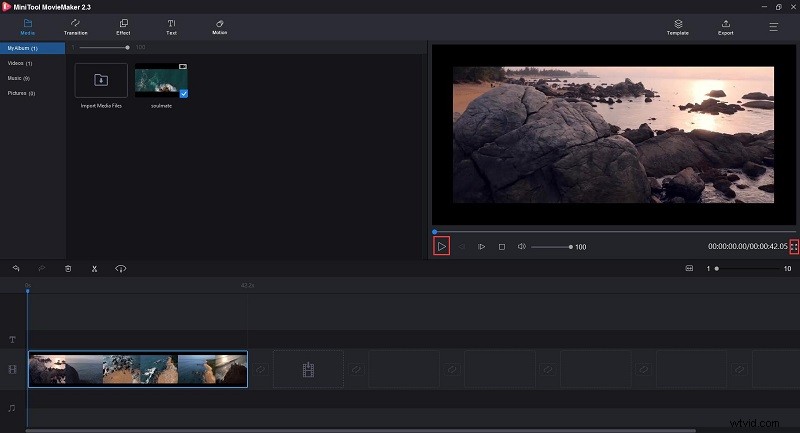
Część 3. Jak odtwarzać pliki WMV na niekompatybilnych odtwarzaczach multimedialnych
Gdy napotkasz film, którego Twój odtwarzacz wideo nie obsługuje, po prostu pobierz odtwarzacz multimedialny, który może otworzyć plik. Ta metoda jest możliwa, ale na pewno zmarnuje miejsce na sprzęt. W rzeczywistości istnieje inne skuteczne rozwiązanie – przekonwertuj wideo do innych formatów plików.
MiniTool Video Convert to w 100% darmowy i bezpieczny konwerter wideo dla systemu Windows 10, który obsługuje ponad 1000 konwersji między popularnymi formatami wideo i audio. Dzięki niemu możesz dostosować dowolne pliki WMV do swojego odtwarzacza multimedialnego. Sprawdź tutaj szczegółowy przewodnik dotyczący konwertowania filmów WMV.
Krok 1. Darmowe pobieranie, instalowanie i uruchamianie MiniTool Video Converter na swoim komputerze.
Krok 2. W sekcji Konwersja wideo kliknij Dodaj pliki aby przesłać plik WMV, który chcesz przekonwertować. Możesz też dodać plik, klikając + ikona lub przeciąganie.
Krok 3. Kliknij ukośną strzałkę pod Celem i dotknij Wideo opcja.
Krok 4. Wybierz MP4 (uniwersalna kompatybilność urządzeń i oprogramowania) z listy, a następnie wybierz wstępne ustawienie jakości wideo.
Krok 5. Kliknij Konwertuj przycisk, aby rozpocząć konwersję WMV do MP4.
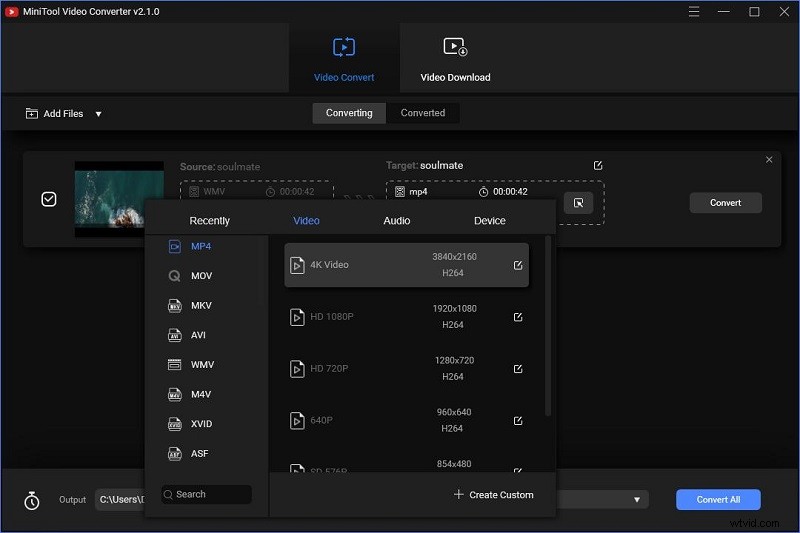
Najczęściej zadawane pytania dotyczące odtwarzacza WMV
Czy system Windows 10 może odtwarzać pliki WMV? Istnieją różne sposoby odtwarzania plików WMV w systemie Windows 10. Możesz użyć wbudowanego odtwarzacza wideo systemu Windows 10 – Windows Media Player lub możesz zainstalować odtwarzacz multimedialny innej firmy, który obsługuje format WMV, taki jak MiniTool MovieMaker , VLC Media Player itp.Czy Apple może odtwarzać pliki WMV? WMV ogólnie współpracuje z Windows Media Player i innymi aplikacjami Microsoft. Jednak QuickTime może również przesyłać strumieniowo pliki WMV, o ile jest uzupełniany darmową wtyczką Flip4Mac. Ponadto VLC i MPlayerX są kompatybilnymi z komputerami Mac opcjami innych firm, które mogą również obsługiwać pliki WMV. Jak zmniejszyć rozmiar pliku WMV?- Odwiedź Videosmaller w przeglądarce internetowej.
- Kliknij Przeglądaj aby zaimportować plik WMV.
- Opcjonalnie możesz zaznaczyć Użyj niskiego poziomu kompresji (najlepszej jakości) lub wybierz wartość z Skaluj (zmniejsz) szerokość wideo lista rozwijana.
- Kliknij Prześlij wideo .
- Otwórz VLC Media Player na swoim komputerze.
- Kliknij Multimedia kartę, aby wybrać Konwertuj/Zapisz .
- Wybierz + Dodaj… opcja importu pliku MP4.
- Dotknij Konwertuj/Zapisz .
- Otwórz listę rozwijaną Profil i wybierz WMV .
- Określ folder docelowy.
- Uderz w Start przycisk.
Dolna linia
Powyższe szczegóły 10 odtwarzaczy WMV do wyboru. Bez względu na to, jakiego urządzenia używasz, zawsze znajdzie się odtwarzacz, który odpowiada Twoim potrzebom. Jeśli masz jakieś pytania lub sugestie na ten temat, daj nam znać na adres [email protected] lub udostępnij je w sekcji komentarzy poniżej.
